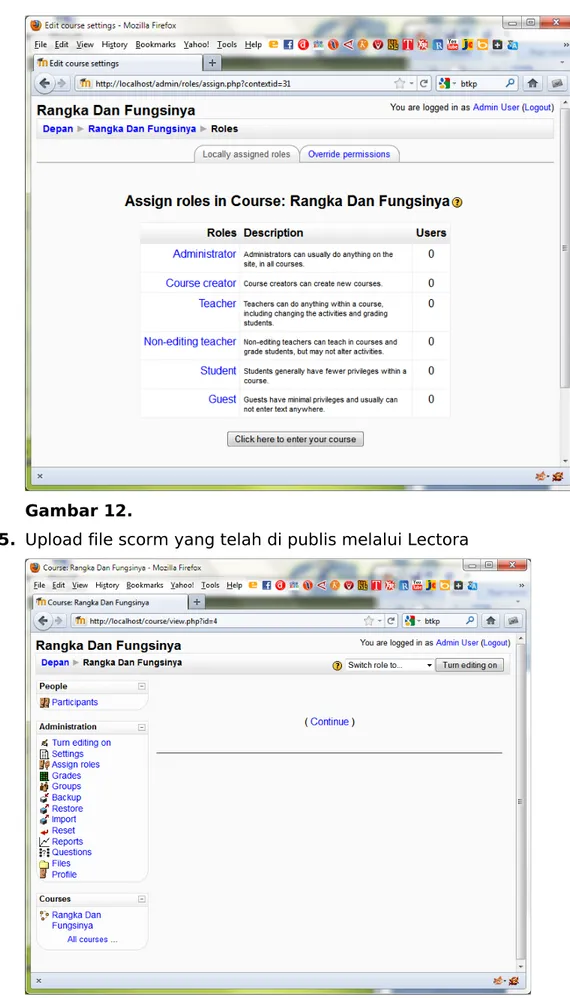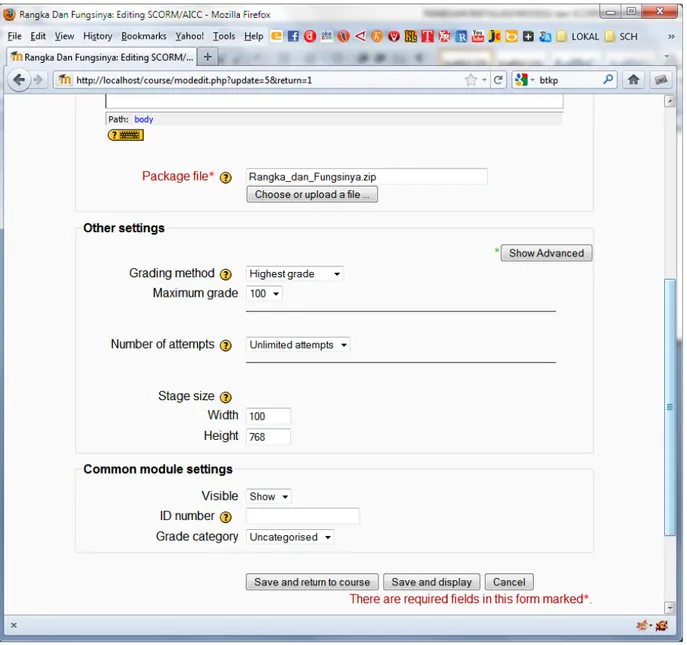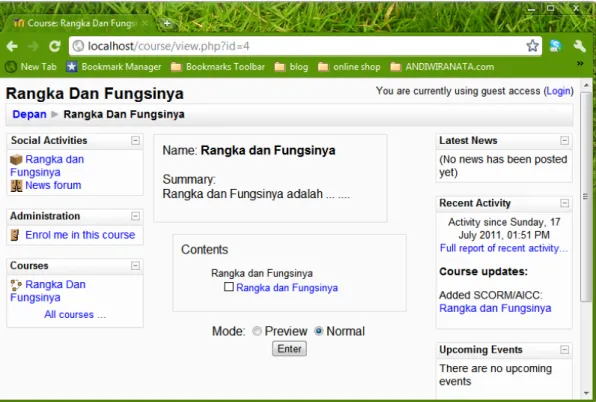Qwertyuiopasdfghjklzxc
wertyuiopasdfghjklzxcv
bnmsdwertyuiopasdfgh
MODUL PELATIHAN
PENGEMBANGAN MATERI AJAR BAGI GURU
MATERI INTI - 5
PENGENALAN LMS MOODLE
DESKRIPSI SINGKAT
Setelah menyelesaikan publikasi konten media pembelajaran ke SCORM,
selanjutnya konten yang telah dipublish tersebut bisa diupload ke Learning
Management System (LMS) Moodle.
MOODLE merupakan singkatan dari
M
odular
O
bject-
O
riented
D
ynamic
L
earning
E
nvironment yang berarti tempat belajar dinamis dengan
menggunakan model berorientasi objek.
Dalam penyediannya MOODLE memberikan paket software yang lengkap
(MOODLE + Apache + MySQL + PHP).
TUJUAN PEMBELAJARAN
TUJUAN PEMBELAJARAN UMUM
Setelah pembelajaran selesai, peserta latih mampu memahami tentang LMS
MOODLE
TUJUAN PEMBELAJARAN KHUSUS
Setelah pembelajaran selesai, peserta latih mampu :
1.
Menjelaskan fungsi dan manfaat LMS moodle
POKOK BAHASAN dan SUB POKOK BAHASAN
POKOK BAHASAN
Pengenalan LMS MOODLE
SUB POKOK BAHASAN
Instalasi MOODLE, Upload File SCORM, Edit Materi Pelajaran (Course), Edit
Materi SCORM, Webserver XAMPP
BAHAN BELAJAR
- Modul Pengenalan LMS MOODLE
- ……
2. Memberikan gambaran umum pentingnya materi bagi peserta.
3. Memberikan evaluasi awal terhadap peserta (pre-test) dengan
menggunakan lembar kerja.
Kegiatan peserta:
1. Mempersiapkan diri dan alat-alat tulis yang diperlukan.
2. Mendengar/memperhatikan penjelasan dan mencatat hal-hal yang
dianggap penting.
3. Mengikuti evaluasi awal (pre-test) dengan menggunakan lembar kerja
yang tersedia.
B. Langkah 2
Sub Pokok bahasan 1 : Instalasi MOODLE
Kegiatan Fasilitator:
3. Menyampaikan pokok bahasan pengenalan LMS MOODLE dengan pokok
bahasan pengenalan LMS MOODLE dengan memberikan paparan tentang
instalasi MOODLE
4. Meminta peserta untuk menginstal MOODLE ke dalam komputer
5. Meminta peserta untuk menjalankan MOODLE
Kegiatan peserta:
1.
Menghidupkan komputer.
2.
Mengekstrak file MOODLE
3.
Mendengarkan dan memperhatikan paparan/penjelasan fasilitator.
4.
Menginstal MOODLE ke dalam komputer
5.
Menjalankan MOODLE
C. Langkah 3
Sub Pokok bahasan 2 : Upload File SCORM
Kegiatan Fasilitator:
1. Menyampaikan pokok bahasan pengenalan LMS MOODLE dengan pokok
bahasan Upload File SCORM dengan memberikan paparan tentang Upload
File SCORM ke MOODLE.
2. Meminta peserta untuk mengupload File SCORM ke MOODLE.
Kegiatan peserta:
1. Mendengarkan dan memperhatikan paparan/penjelasan fasilitator.
2. Mengupload File SCORM ke MOODLE.
D. Langkah 4
Sub Pokok bahasan 3 : Edit Materi Pelajaran (Course)
Kegiatan Fasilitator:
1. Menyampaikan pokok bahasan pengenalan LMS MOODLE dengan
memberikan paparan tentang Edit Materi Pelajaran (Course).
2. Meminta peserta untuk mengedit materi pelajaran (Course).
Kegiatan peserta:
1. Mendengarkan dan memperhatikan paparan/penjelasan fasilitator.
2. Mengedit materi pelajaran (Course) berdasarkan arahan yang telah
diberikan fasilitator.
E. Langkah 5
Kegiatan Fasilitator:
1. Menyampaikan pokok bahasan Pengenalan LMS MOODLE dengan pokok
bahasan Edit Materi SCORM dengan memberikan paparan tentang Edit
Materi SCORM.
2. Meminta peserta untuk mengedit materi SCORM lalu menguploadnya
kembali ke MOODLE.
Kegiatan peserta:
1. Mendengarkan dan memperhatikan paparan/penjelasan fasilitator.
2. Mengedit materi SCORM lalu menguploadnya kembali ke MOODLE.
F. Langkah 6
Sub Pokok bahasan 5 : Web Server XAMPP
Kegiatan Fasilitator:
1. Menyampaikan pokok bahasan Pengenalan LMS MOODLE dengan pokok
bahasan Webserver XAMPP dengan memberikan paparan tentang
Webserver XAMPP.
2. Meminta peserta untuk menjalankan Webserver XAMPP.
Kegiatan peserta:
URAIAN MATERI
PANDUAN INSTALASI MOODLE dan SCORM
MOODLE merupakan singkatan dari Modular Object-Oriented Dynamic Learning Environment yang berarti tempat belajar dinamis dengan menggunakan model berorientasi objek. Dalam penyediannya MOODLE memberikan paket software yang lengkap (MOODLE + Apache + MySQL + PHP). Seiring dengan perkembangannya maka BTKP melalui Diklat Pengembanan Materi Bahan Ajar mengemas ulang Paket Moodle menjadi Aplikasi yang siap pakai. Paket ini dapat di unduh di http:// www3.jogjabelajar.org/unduh/Moodle.zip
INSTALASI MOODLE
PC/Laptop Hardware yang dibutuhkan adalah:
1. Ram 512 MB atau lebih 2. Harddisk + 300 MB
Langkah–langkah penginstalan :
1. Download paket moodle di http://www3.jogjabelajar.org/unduh/Moodle.zip
2. Mengekstrak paket Moodle (berbentuk ZIP) yang telah didownload ke drive D:\
Gambar 1.
3. Jalankan file Start Moodle.exe yang ada di dalam folder D:\Moodle dan tunggu beberapa saat sampai tulisan Starting Xampp yang ada di jendela CMD hilang.
Gambar 3.
Jika kita baru pertama kali menjalankan program Moodle biasanya akan muncul 2 jendela peringatan. Klik tombol Allow Access untuk melanjutkan
Gambar4. Gambar 5.
Gambar 6.
Langkah-langkah upload file Scorm pada Moodle:
1. Klik (Login) kemudian masukan user: admin password: btkp
Gambar 7.
Gambar 8.
Gambar 9.
3. Akan muncul daftar form isian. Isilah pada bagian antara lain:
- Bagian General: Full Name, Short name, Summary, Format >>Scorm Format<<
Gambar 11.
- Setelah diisi klik tombol Save Changes untuk menyimpan setingan materi bahan ajar baru.
Gambar 12.
5. Upload file scorm yang telah di publis melalui Lectora
Gambar 13. (akan tampil sebentar dan Secara otomatis akan melanjutkan ke form isian file scorm)
- Name: isi dengan nama materi pelajaran (misal: Rangka dan Fungsinya)
- Summary: isi dengan kesimpulan dari materi pelajaran
- Package File: pilih file scorm yg akan di upload
- Height (Stage size): isi dengan 768
Langkah mengupload file scorm:
Gambar 14. (klik tombol Choose or upload file…)
Gambar 16. (klik Browse)
Gambar 18. (setelah file dipilih klik tombol Upload this file)
Gambar 20. (klik tombol Save and return to course untuk menyimpan)
Gambar 21.
7. Klik Link Rangka dan Fungsinya pada bagian Contents untuk melihat hasil scorm yang telah di publis
Gambar 22.
Gambar 23.
9. Untuk mengedit atau memperbaiki data-data pada materi ini Klik tombol Update this SCORM/AICC
Gambar 24.
Gambar 25. (klik link Rangka dan Fungsinya)
Gambar 27. (Pada Contents Klik link Rangka dan Fungsinya untuk memulai materi pelajaran)
Troubleshooting
Meng edit Materi Pelajaran (Course)
1. Login sebagai admin
2. Pilih materi/course yang akan di edit 3. Klik tombol Settings pada Administration
4. Lakukan langkah seperti pada Gambar 10 dan seterusnya
Mengedit Materi Scorm
1. Login sebagai admin 2. Pilih materi /course
3. Pada Contens klik link Rangka dan Fungsinya 4. Klik Tombol Update this SCORM/AICC
5. Lakukan langkah seperti pada Gambar 14. dan seterusnya
Instalasi Moodle di folder selain D:
1. Extract (unzip) file Moodle.zip pada drive yang diinginkan (misal E:) 2. Edit file config.php yang berada di folder E:\Moodle\server\moodle\ 3. Perhatikan script dibawah ini
$CFG->dirroot = 'D:\moodle\server\moodle'; $CFG->dataroot = 'D:\moodle\server/moodledata';
Ubah menjadi
$CFG->dirroot = 'E:\moodle\server\moodle'; $CFG->dataroot = 'E:\moodle\server/moodledata';
Kemudian Simpan!!
4. Jalankan kembali file Start Moodle.exe Akan muncul peringatan seperti ini:
Melihat status webserver xampp
Untuk menjalankan Moodle dibutuhkan program Apache sebagai web server dan Mysql sebagai database server. Pada paket Moodle ini tersedia program kecil untuk melihat status dari server diatas. Program dapat dijalankan di D:\Moodle\server\ xampp-control.exe
Jika status pada Apache dan Mysql Running maka bisa dipastikan Moodle dapat berjalan dengan baik. Pastikan kedua servis tersebut jalan (Running)
Untuk menjalankan klik tombol start pada baris Apache atau Mysql demikian sebaliknya.
Jika masih terjadi masalah pada program ini silahkan hubungi intruktur anda!!